本文主要是介绍SQL Server2019数据库安装,希望对大家解决编程问题提供一定的参考价值,需要的开发者们随着小编来一起学习吧!
安装 SQL Server
要安装SQL Server,需要通过以下链接从 Microsoft.com 网站下载它:
https://www.microsoft.com/en-us/sql-server/sql-server-downloads
下载完成后,双击文件SQLServer2017-SSEI-Dev.exe 以启动安装程序。
-
安装程序会要求您选择安装类型,选择“自定义”安装类型可以单步执行SQL Server安装向导并选择
要安装的功能。
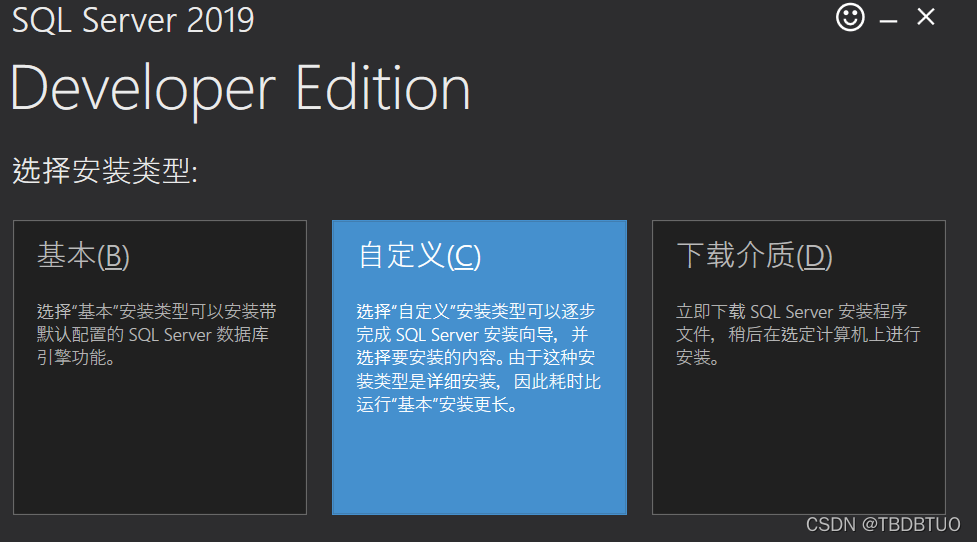
-
指定用于存储安装程序将下载的安装文件的文件夹,然后单击“安装”按钮。
-
安装程序开始下载安装包,需要一段时间。
-
下载完成后,打开存储安装包的文件夹,然后双击SETUP.exe文件。(如果已经有安装包,从这里开
始) 5. 显示以下窗口,选择左侧的安装 选项 -
单击第一个链接以启动向导以安装SQL Server 2017。 单击第一个链接以启动向导以安装SQL Server 2017。
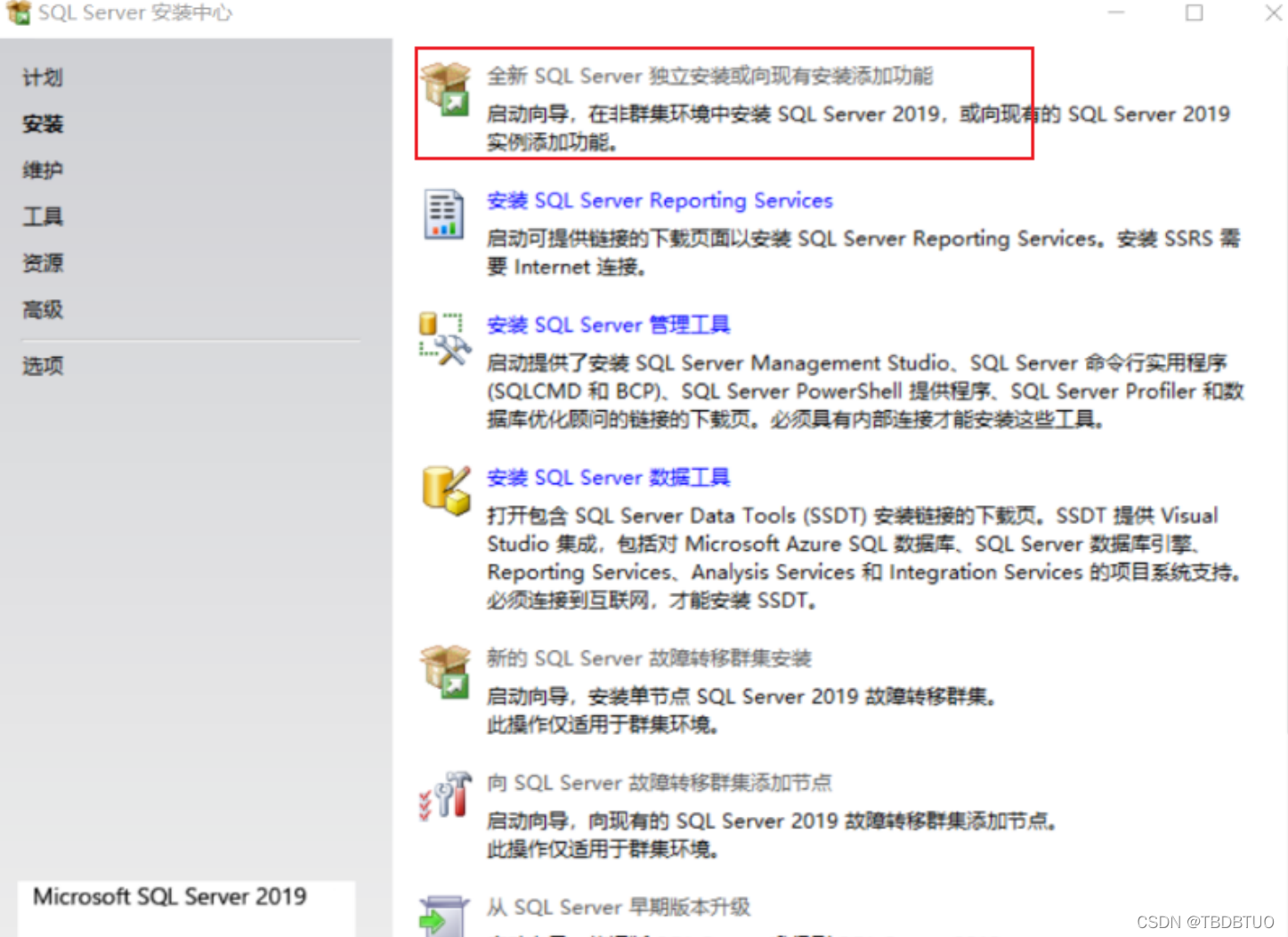
指定要安装的版本,选择Developer edition 并单击下一步 按钮。
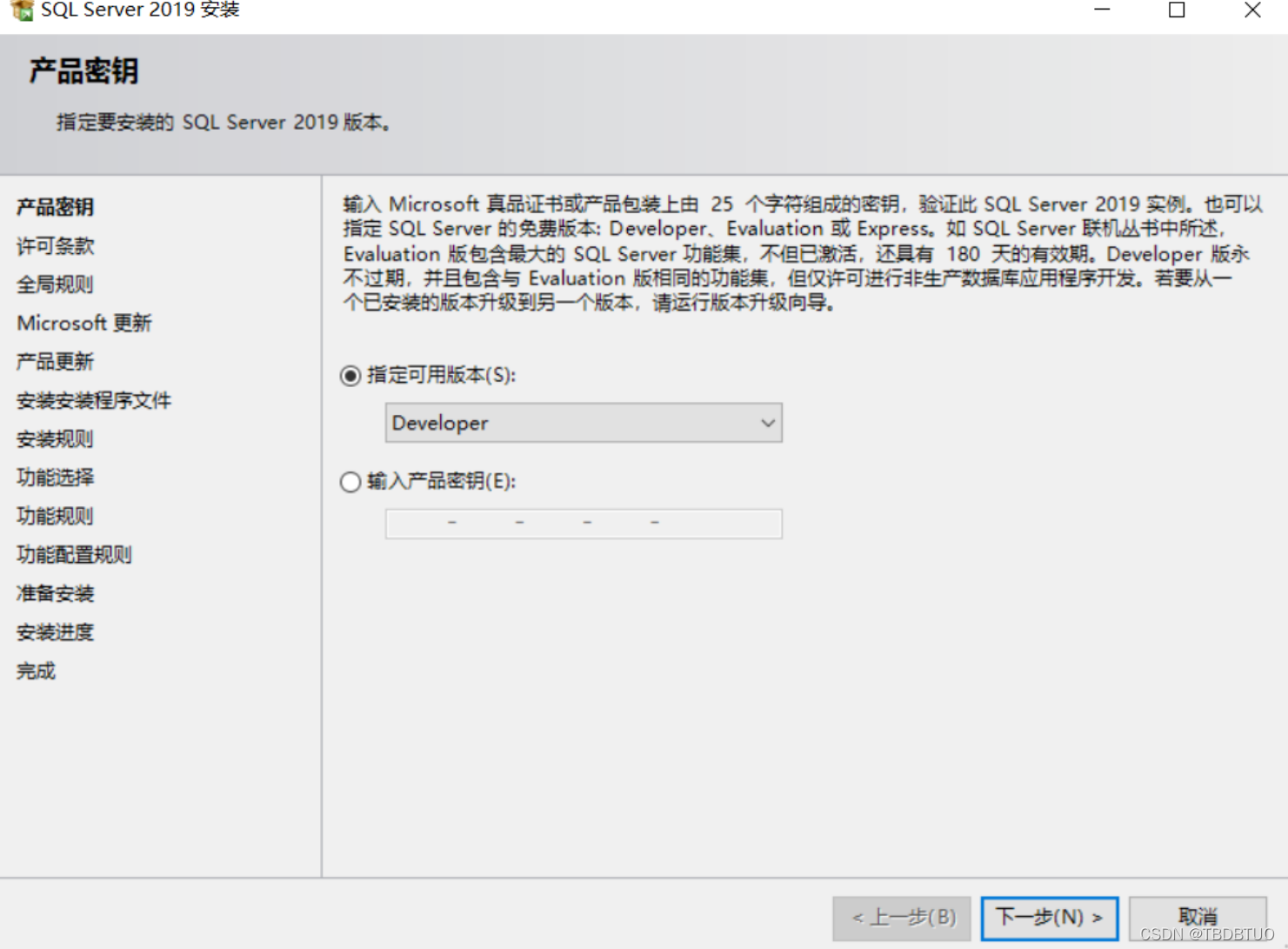

选择“我接受许可条款”,然后单击“下一步”按钮。

9.选中“使用Microsoft Update检查更新(推荐)” 以获取SQL Server的安全性和其他重要更新,然后单击
“下一步” 按钮。
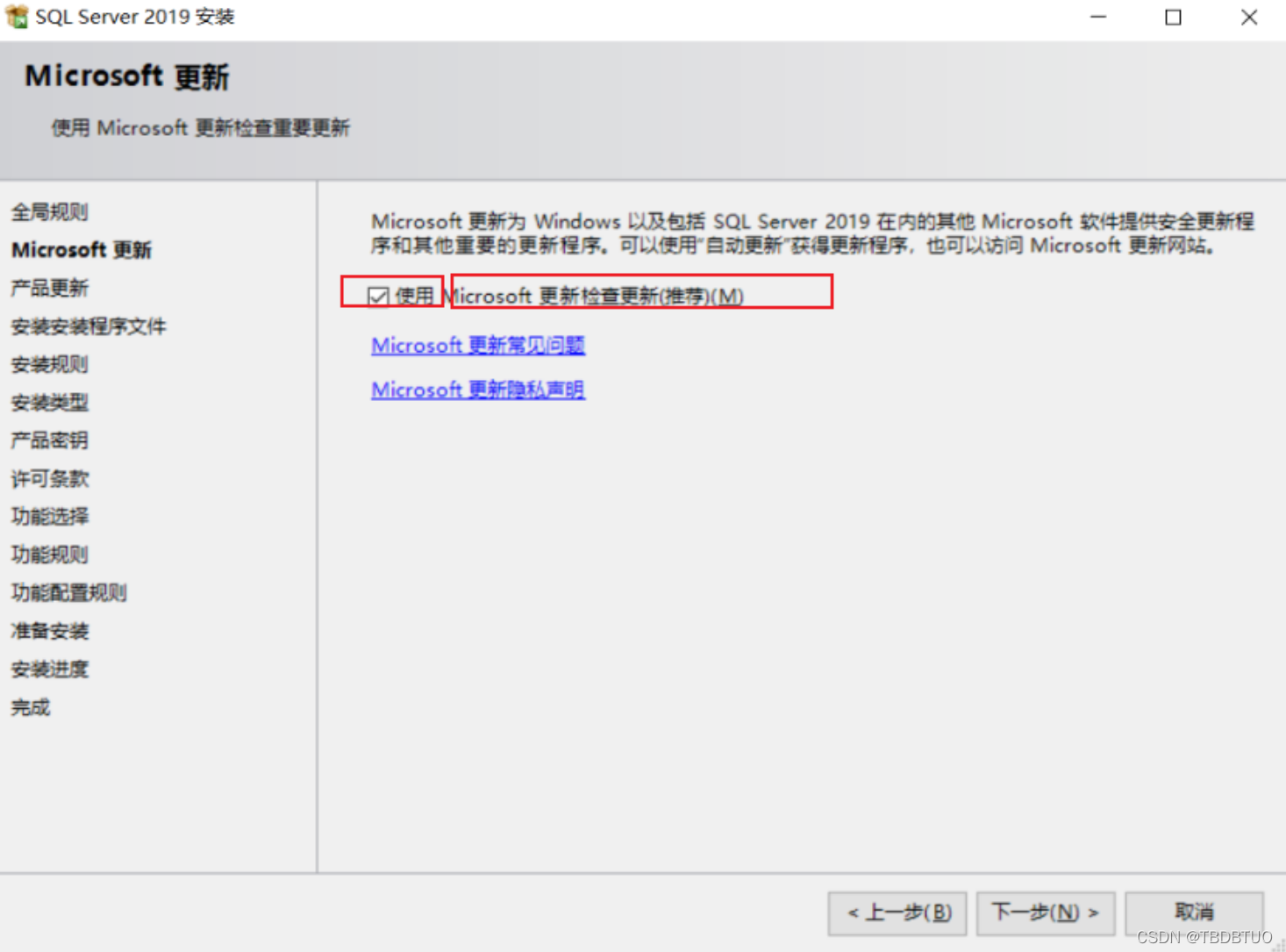
10. 安装在安装之前检查先决条件,检查软硬件是否符合条件。 如果未找到错误,请单击“下一步”按
钮。
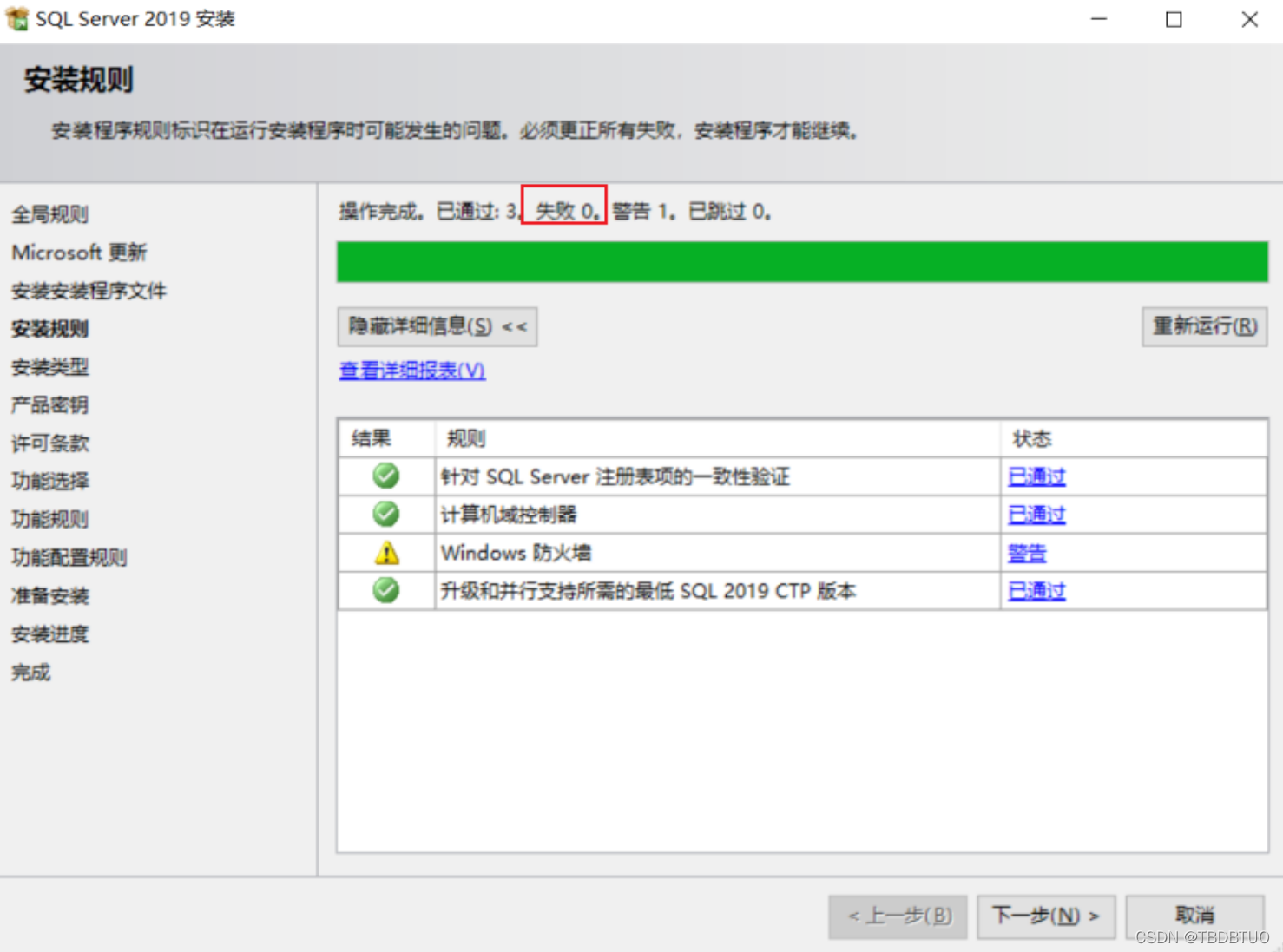
11. 选择要安装的功能。 目前,只需要数据库引擎服务,只需选中复选框并单击“下一步”按钮即可继
续。
12. 指定SQL Server实例的名称和安装ID,这里保持默认就好,然后单击“下一步”按钮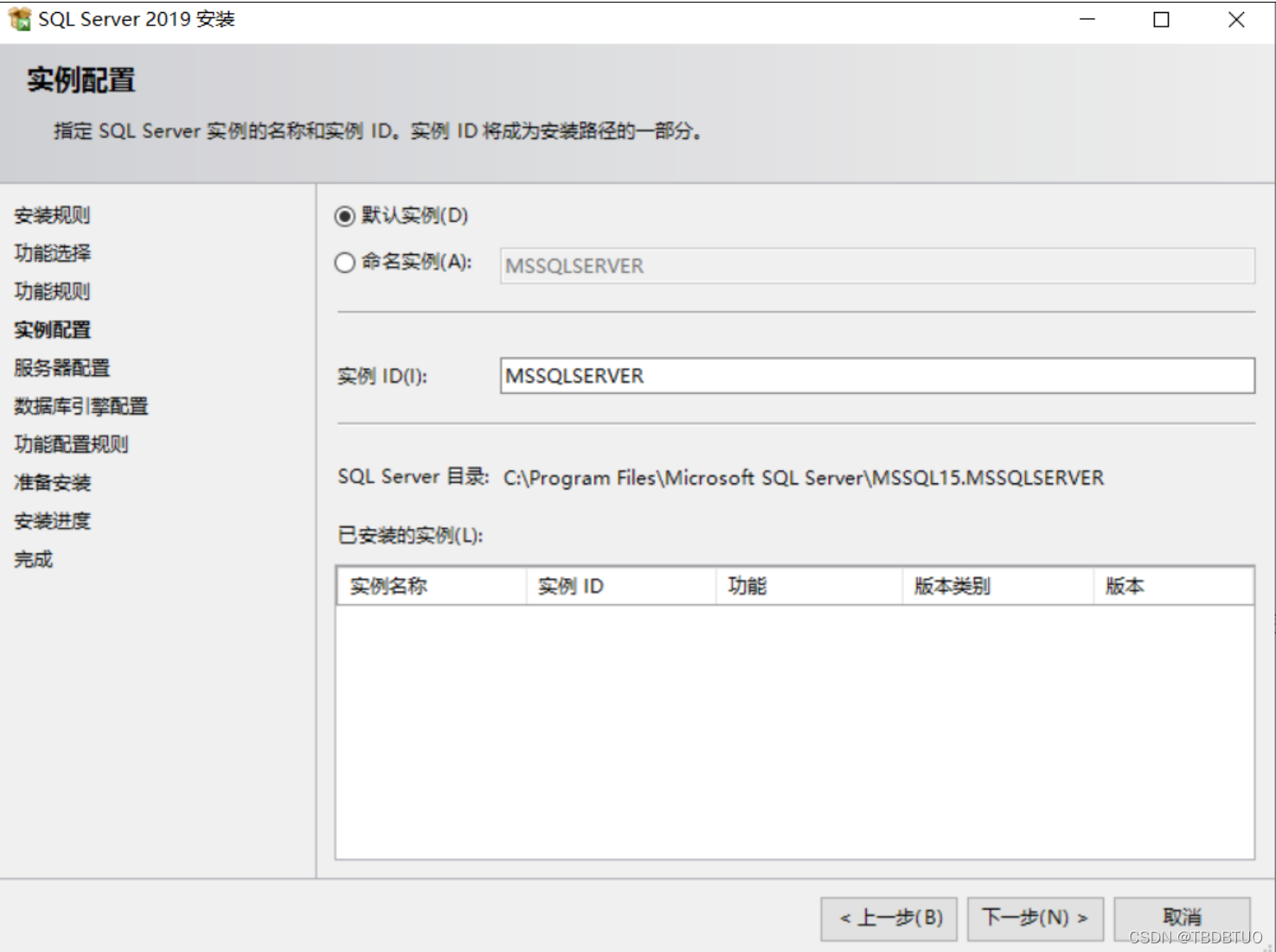
13. 指定服务帐户和排序规则配置。 只需使用默认配置,然后单击“下一步”按钮
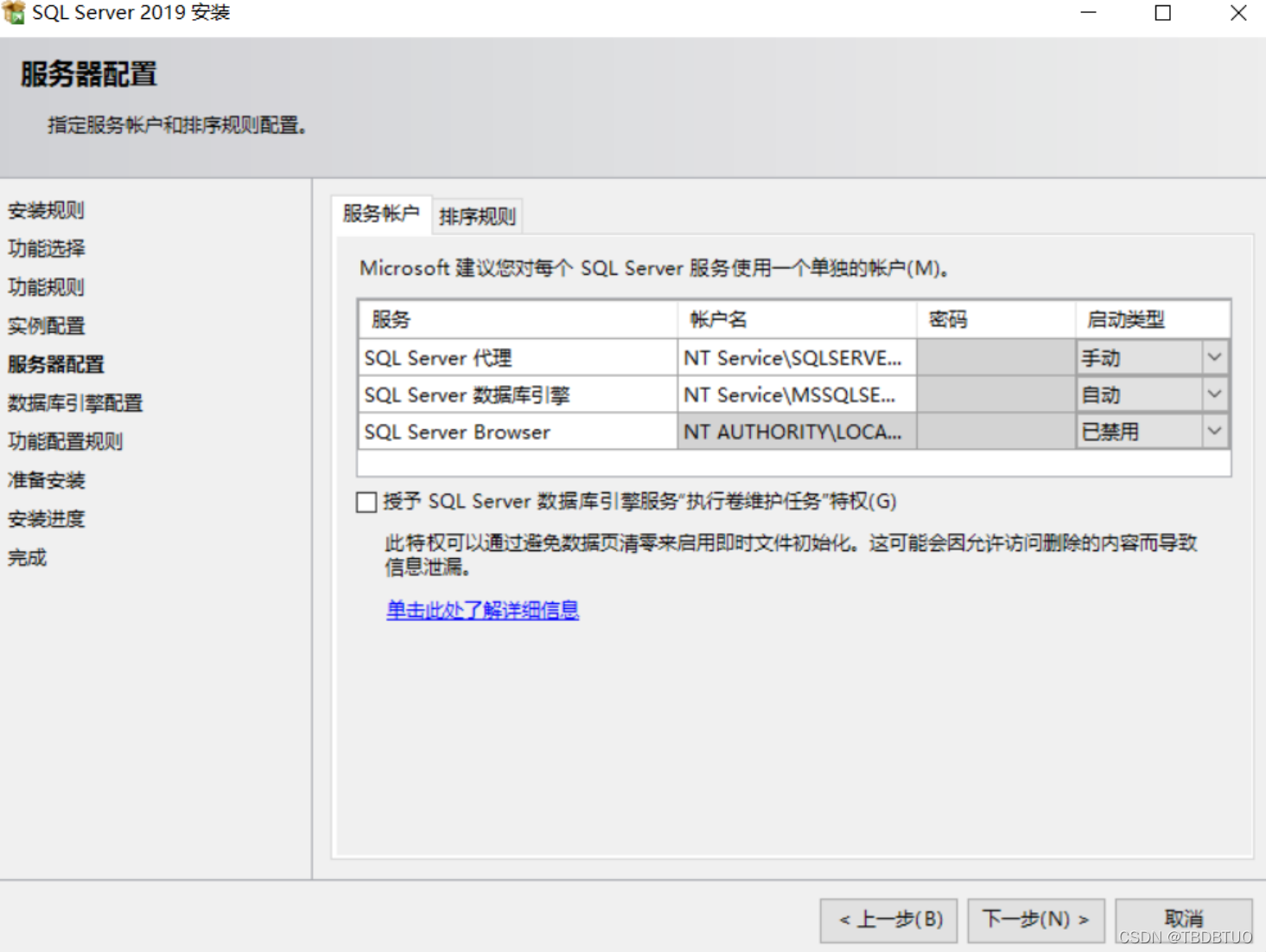
14. 指定数据库引擎安全模式。 首先,选择混合模式。 接下来,输入SQL Server系统管理员(sa)帐户的
密码(这里使用:123456),密码自定义的。 然后,重新输入相同的密码进行确认。 之后,单击“添加当前用户”按
钮。 最后,单击“下一步”按钮。
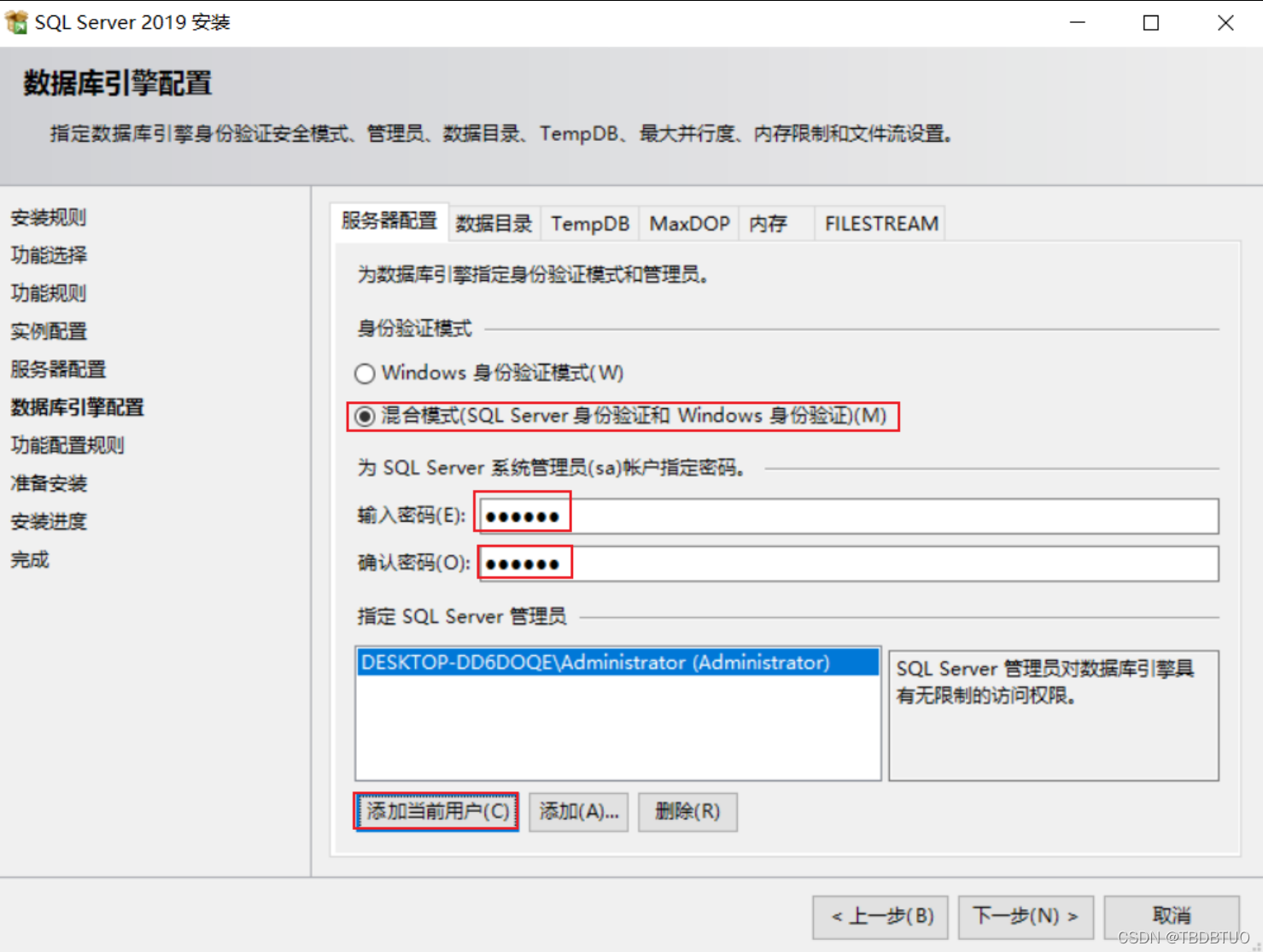
15. 验证要安装的SQL Server 2017功能,简单安装只选择数据库引擎,然后点击安装
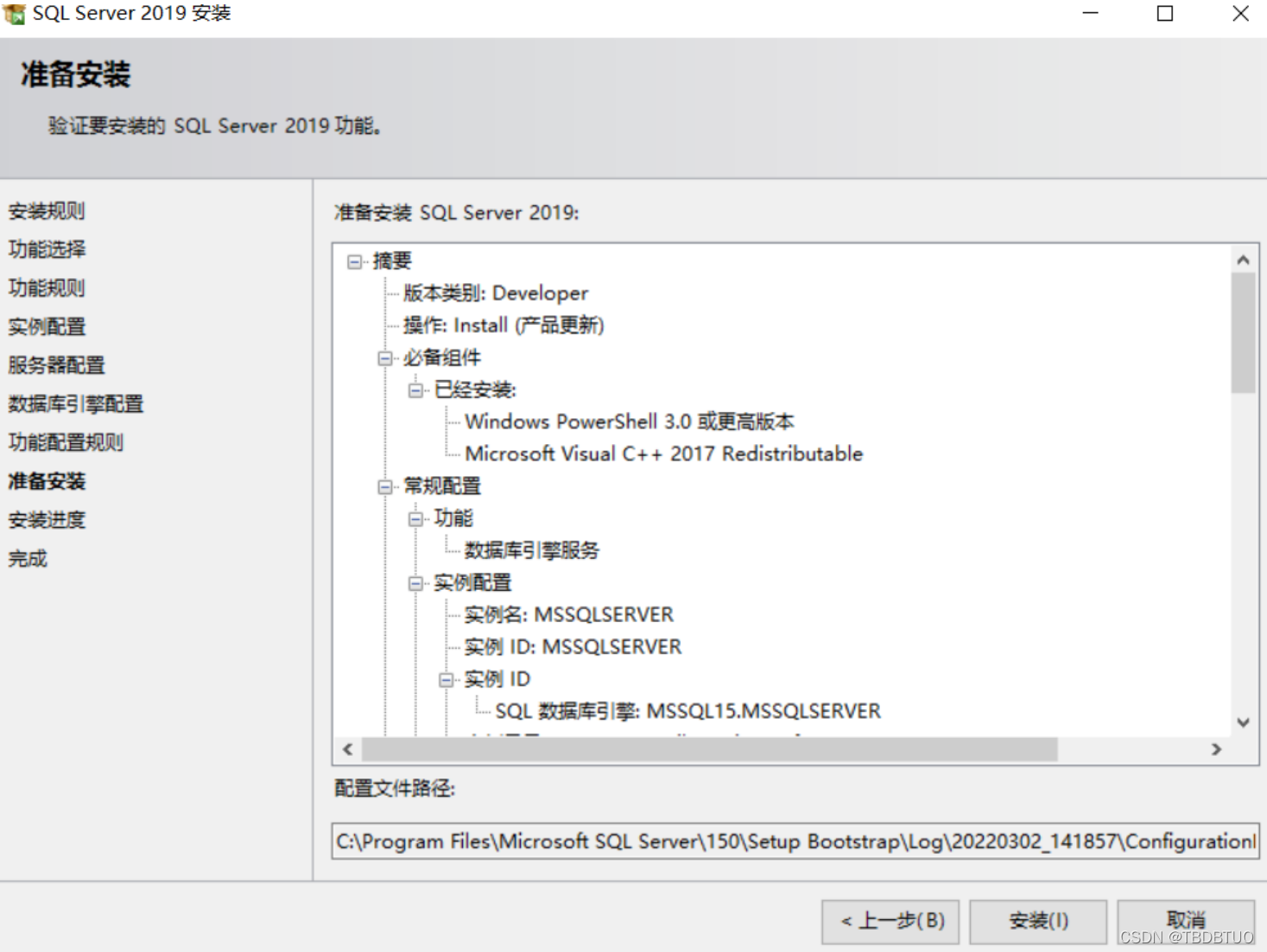
16.安装程序启动安装过程,如下图所示
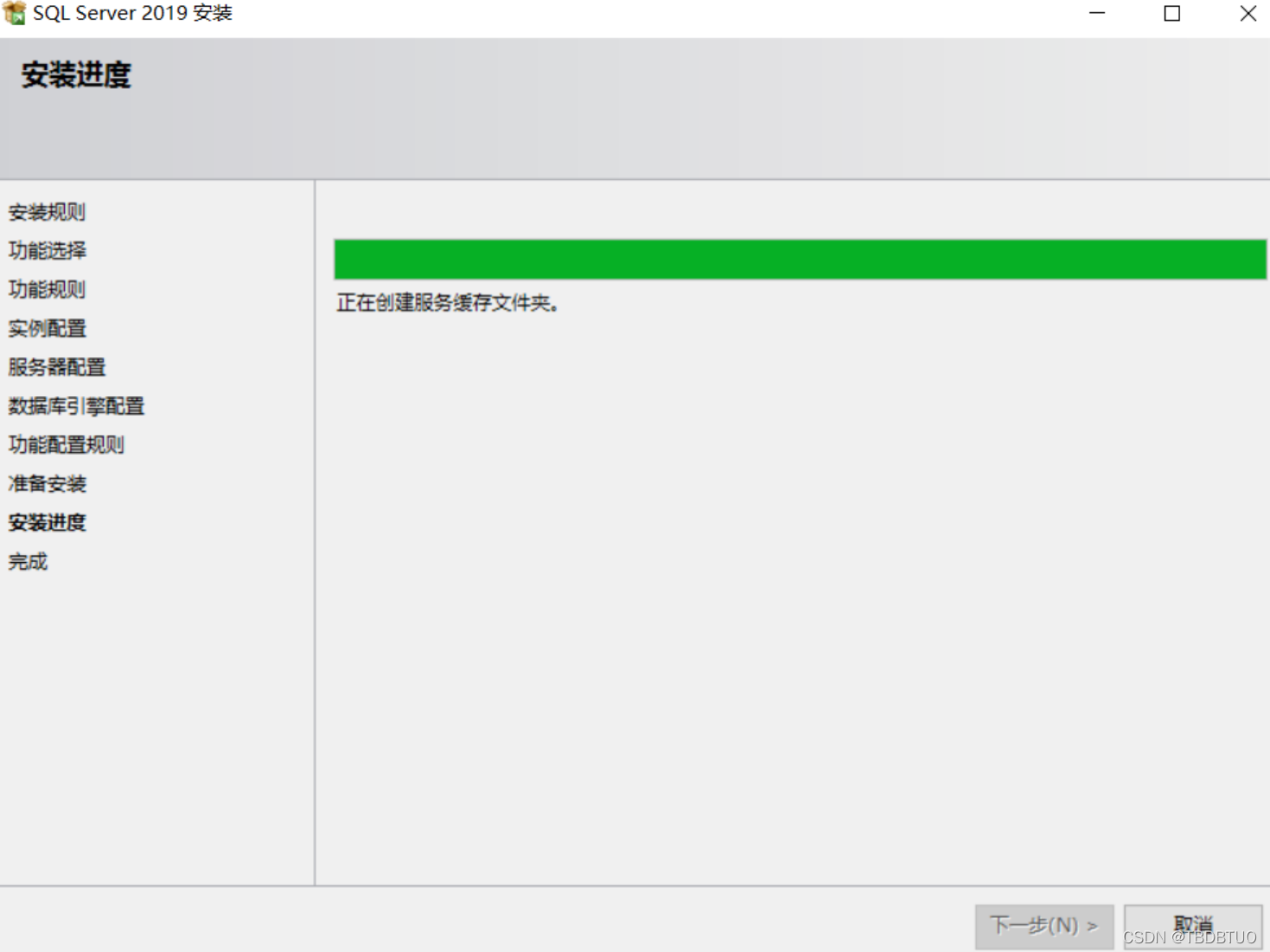
17. 完成后,将显示以下窗口。 单击“关闭”按钮以完成安装。

18. 验证服务
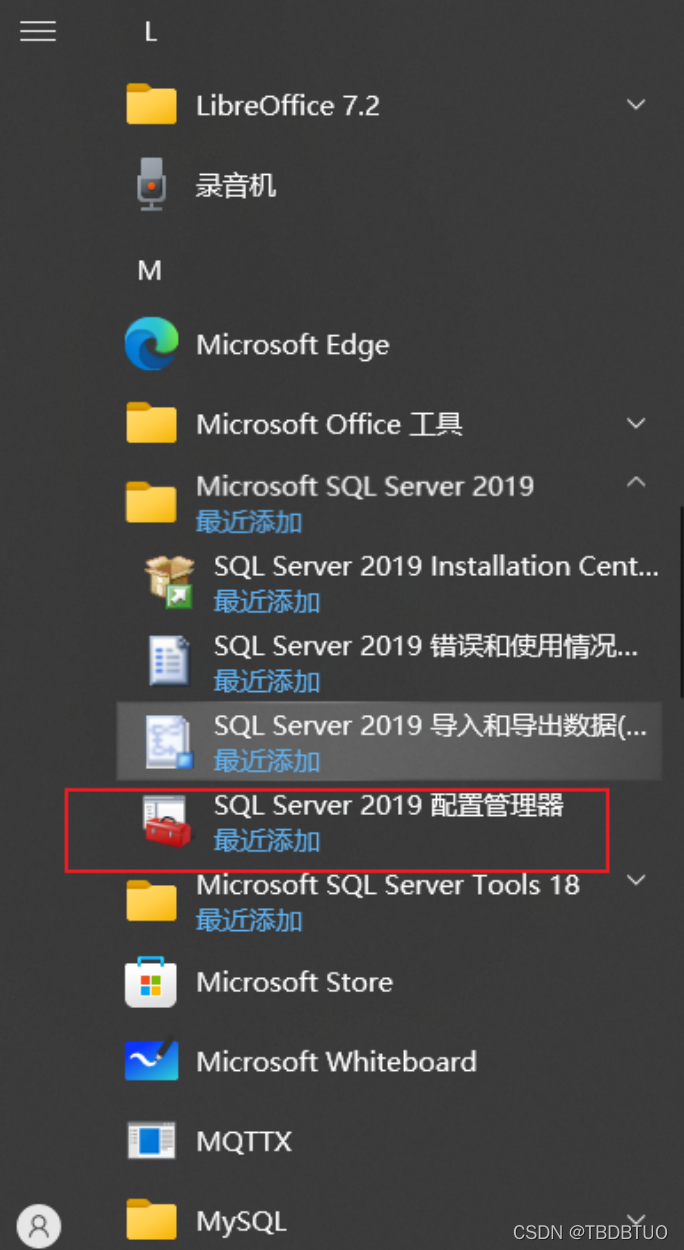
恭喜你已成功安装SQL Server Developer Edition。
安装 SSMS
要与SQL Server交互,需要安装SQL Server Management Studio(SSMS)。 SQL Server Management
Studio是一种用于在本地计算机或云中查询,设计和管理SQL Server的软件。 它为您提供了配置,监视
和管理SQL Server实例的工具。
首先,通过以下链接从Microsoft网站下载SSMS,选择最新版本。
链接: SSMS
然后,双击安装文件:SSMS-Setup-ENU.exe以开始安装。 SMSS的安装过程非常简单,只需按照屏幕顺
序进行操作即可。
- 单击“安装”按钮,如下图所示 -
- 安装程序设置软件时等待几分钟。
- 完成设置后,单击“关闭”按钮。
这篇关于SQL Server2019数据库安装的文章就介绍到这儿,希望我们推荐的文章对编程师们有所帮助!






